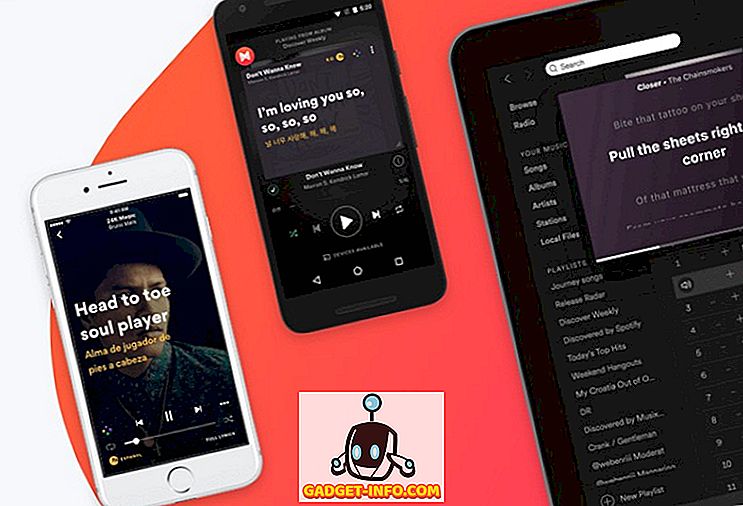Когда Samsung выпустила Bixby Voice, мы сравнили его с лучшими голосовыми помощниками, доступными на рынке. После тестирования мы выяснили, что Bixby Voice не был таким некомпетентным, каким его считал технический мир. Когда дело дошло до управления интерфейсом вашего смартфона, Биксби опередил и Google Assistant, и Siri. С тех пор мы написали много статей, посвященных лучшим командам Биксби, которые вы можете использовать, чтобы получить максимальную отдачу от этого голосового помощника. Однако на этом история не заканчивается. Помимо потрясающих команд, есть также различные советы и приемы, которые помогут вам использовать Биксби в качестве профессионала. Итак, если вы так же увлечены Биксби, как и мы, вот 15 лучших советов и хитростей Биксби:
Лучшие советы и хитрости Биксби, которые вы можете использовать
Примечание : я попробовал все советы и рекомендации Биксби на нашей Galaxy S8, но они должны работать как на Galaxy S8 +, так и на Note 8.
1. Включить расширенное распознавание голоса
Перед тем, как начать использовать Bixby Voice, рекомендуется откалибровать его, чтобы он лучше понимал ваш голос и акцент. Мы делаем это путем включения расширенной настройки распознавания голоса. Для этого перейдите на домашнюю страницу Bixby, нажав кнопку Bixby или проведя слева направо на главном экране. Здесь нажмите на меню из 3-х точек, а затем нажмите «Настройки» .

Теперь прокрутите вниз, чтобы найти «Расширенное распознавание голоса» и нажмите на него, а затем нажмите «Запишите свое произношение». Здесь вы увидите список предложений, которые вам придётся прочитать вслух, чтобы Биксби смог понять ваш речевой паттерн. После того, как вы это сделаете, Биксби поймет вас гораздо лучше, чем раньше.

2. Используйте Bixby Vision в качестве переводчика
Биксби не просто обычный голосовой помощник. Он также поставляется с различными встроенными функциями, которые дают ему дополнительную мощность. Одной из таких функций является Bixby Vision. Всем известно, что Bixby Vision может сканировать объект и показывать вам различные связанные результаты из интернета (однако он все еще остается удачным), но знаете ли вы, что вы также можете использовать Bixby Vision в качестве переводчика ? Ну, ты можешь. Просто запустите камеру и нажмите кнопку видения Биксби . Теперь наведите на него текст, который вы хотите перевести, и выберите опцию «Текст».

Теперь просто нажмите кнопку «Перевести» и проведите пальцем по тексту, который вы хотите перевести, и Биксби переведет текст для вас. Позвольте мне быть первым, кто скажет, что он не такой интуитивно понятный, как Google Translate, но возможность его увидеть на самом деле дает мне надежду на будущее Биксби.

3. Используйте Bixby Vision для извлечения текста из фотографий
Помимо переводов, вы также можете использовать Bixby Vision для извлечения текстов из изображений. Процесс очень похож на тот, который мы только что видели. Запустите камеру -> нажмите на Bixby Vision -> наведите ее на изображение -> выберите текстовый вариант .

Здесь нажмите на кнопку «Извлечь» . На рисунке ниже вы можете увидеть, насколько хорош Биксби в извлечении текстов из изображений. Я был поражен тем фактом, что он даже извлек текст, который почти исчезал на заднем плане. Это сработало лучше, чем я ожидал.
4. Публикуйте свои фотографии прямо в социальных сетях
Вы также можете использовать Bixby для обмена фотографиями или скриншотами непосредственно в социальных сетях. Просто используйте команду « Привет, Биксби, опубликуй мою последнюю фотографию в Instagram ». Если вы уже находитесь в приложении галереи и видите фотографию, которую хотите опубликовать, просто скажите « Привет, Биксби, опубликуй эту фотографию на Facebook ». Вы даже можете использовать сложную команду, такую как «Привет, Биксби, сделай снимок экрана и размести его в Твиттере» или « Привет, Биксби, сделай селфи и размести его в Instagram ». С этими командами вы будете публиковать изображения в социальных сетях в кратчайшие сроки.

5. Диктуйте сообщения с помощью Bixby
Вы также можете использовать Bixby для диктовки сообщений, чтобы вам не приходилось их печатать. Чтобы сделать это, перейдите на страницу настроек Bixby, как мы делали в предыдущем совете ( Главное меню Bixby -> меню из 3 точек -> Настройки ), а затем прокрутите вниз, чтобы найти «Dictation on Keyboard», а затем включите его. Теперь, когда вы вызываете вашу клавиатуру, вы можете использовать Bixby для диктовки ваших сообщений. Просто нажмите и удерживайте кнопку Биксби и начните диктовать свое сообщение .

6. Включите поиск по электронной почте
Биксби позволяет действительно легко искать электронные письма от определенного человека или электронной почты. Просто скажите « Привет, Биксби, ищите электронные письма от », и он покажет все электронные письма, которые соответствуют вашим критериям поиска. Довольно аккуратно, если вы спросите меня.

7. Проверьте свою историю Биксби
Если вы хотите просмотреть историю всех ваших команд, вы можете сделать это довольно легко. Этот трюк особенно полезен, когда вы забыли команду и хотите узнать, что это было. Чтобы сделать это, просто перейдите на домашнюю страницу Bixby и затем нажмите на меню из 3 точек . Здесь нажмите «Мой Биксби», а затем нажмите «Просмотр ваших действий с Биксби», и вы найдете историю ваших взаимодействий с Биксби. История организована в хронологическом порядке, и вы можете прокрутить вниз, чтобы найти все ваши предыдущие команды.

8. Настройка быстрых команд
Мы уже говорили о том, как быстрые команды могут оказаться очень полезными. Вы можете в основном установить ключевое слово и цепочку команд, чтобы идти с ним . Всякий раз, когда вы говорите это ключевое слово Bixby, он будет выполнять все команды, связанные с этой клавиатурой. Например, моя быстрая команда «Привет, Биксби, я дома» отключает мои мобильные данные, включает WiFi и так далее . Вы можете нажать на ссылку, чтобы увидеть подробное руководство, в котором показано, как настроить быстрые команды с помощью Bixby.

9. Настройка уникального голосового пароля
Самое приятное в использовании Bixby - это то, что он позволяет вам работать без помощи рук. Единственная проблема, которая возникает, когда ваш телефон заблокирован, так как вам придется пройти проверку подлинности, чтобы войти в ваш телефон. Ну, Биксби также предлагает решение для этого. Вы можете настроить уникальный голосовой пароль для сценариев, когда вы не можете разблокировать устройство своими руками . Для настройки голосового пароля перейдите на страницу настроек Bixby (Bixby Home -> 3-точечное меню -> Настройки) и прокрутите вниз, чтобы найти «Разблокировать с помощью голосового пароля» . Нажмите на него, а затем войдите в систему с помощью вашего текущего PIN-кода или отпечатка пальца. Здесь, включите его, нажав на переключатель в правом верхнем углу.

Теперь следуйте инструкциям на экране, чтобы установить пароль . По сути, вам придется установить уникальный голосовой пароль, а затем прочитать 2-3 предложения, чтобы Биксби мог получить контекст вашего голоса. Однако вы должны помнить, что распознавание голоса можно легко обмануть, поэтому старайтесь не использовать его всегда. Держите пароль в секрете, а затем используйте его только тогда, когда это действительно необходимо.

10. Легко войдите в безопасный режим
Это довольно легко. Если ваше устройство не работает должным образом, и вы подозреваете наличие проблем с ним, вы можете перезагрузить устройство в безопасном режиме и выяснить это. Биксби позволяет вам сделать это очень легко. Просто скажите « Привет, Биксби, войдите в безопасный режим », и вы попадете на страницу, где вы получите кнопку для перезагрузки телефона в безопасном режиме.

11. Сохранить место для парковки
Скажи мне, если это случится и с тобой. Вы посещаете какое-то место, где-то припарковываете свою машину, а затем полностью забываете ее и проводите полчаса в поисках. Что ж, с Bixby вы можете сохранить место для парковки, что, в свою очередь, сэкономит ваше время при поиске вашего автомобиля. Просто скажите: « Привет, Биксби, запомни мое парковочное место », и он запомнит это для тебя. Когда придет время найти свою машину, скажите: « Привет, Биксби, где я припарковал свою машину », и она покажет тебе, где.

12. Сканировать QR-код
Сканирование QR-кода - это то, что обычный человек делает очень редко. Следовательно, загрузка отдельного приложения для него кажется слишком сложной, особенно если вы знаете, что существует высокая вероятность того, что вы забудете название загруженного приложения, когда вам понадобится сканировать QR-код в следующий раз. Ну, с Биксби, тебе не нужно ничего этого делать. Просто скажите « Привет, Биксби, отсканируйте QR-код » и наведите камеру на сканирование.

13. Оптимизируйте производительность своего смартфона
Вы можете использовать Bixby для оптимизации производительности вашего смартфона с помощью одной команды. Просто скажите « Привет, Биксби, оптимизируйте мой телефон », и Биксби очистит кэш, освободит ОЗУ, очистит временную память и многое другое для оптимизации вашего телефона. Это очень удобная команда для ускорения работы телефона, если он чувствует себя вялым. Как правило, вы должны использовать эту команду один раз в неделю, чтобы запустить телефон без проблем.

14. Войдите в сессию вопросов и ответов
Хотя Биксби отлично справляется с запросами, связанными со смартфонами, он не так хорош в онлайн-запросах, по крайней мере, не так хорош, как Siri или Google Assistant. Однако вы можете улучшить производительность онлайн-запросов Bixby, сказав Bixby войти в Q & A Session. Просто скажите « Привет, Биксби, открой сеанс вопросов и ответов », а затем задай все свои вопросы.

15. Отключить голосовую обратную связь
Если вы ранее использовали Bixby, вы должны знать, что после выполнения ваших команд помощник дает вам громкую и четкую голосовую обратную связь . Тем не менее, мне это не нравится, и поэтому всегда держу это в стороне. Если вам также не нравится голосовая обратная связь, вы можете отключить ее, перейдя на страницу настроек Bixby (Домашняя страница Bixby -> 3-точечное меню -> Настройки), а затем прокрутите вниз, чтобы найти параметр «Голосовая обратная связь» . Нажмите на него, а затем нажмите «Выкл.», Чтобы отключить голосовую обратную связь.

Лучшие трюки Биксби для Galaxy S8 и Note 8
Ну, это были 15 лучших советов и хитростей Биксби, которые я обнаружил во время моей короткой работы с помощником. Чем больше я использую Биксби, тем больше я влюбляюсь в него. Биксби действительно мощный, когда дело доходит до управления вашим телефоном, и уловки, упомянутые в этой статье, сделают это еще более. Если вы знаете больше советов и приемов, обязательно поделитесь ими, опустив их в разделе комментариев ниже. Также поделитесь с нами вашими любимыми моментами Биксби.